Przez wiele lat musiałeś używać iTunes do tworzenia kopii zapasowych swojego iPhone'a. Ale zaczynając od macOS Catalina (10.15), iTunes już nie istnieje. Jak więc wykonać kopię zapasową swojego iPhone'a? Istnieje wiele opcji tworzenia kopii zapasowej iPhone'a bez iTunes. Czytaj dalej, aby dowiedzieć się o każdym z nich.
Ten artykuł dotyczy iPhone'ów z systemem iOS 12 lub nowszym oraz komputerów Mac z systemem macOS Catalina (10.15) lub nowszym.

Westend61 / Getty Images
Jak wykonać kopię zapasową iPhone'a w macOS Catalina
Ponieważ iTunes został wycofany z systemu macOS Catalina (10.15), można się spodziewać, że Apple Music, program, który go zastąpił, jest miejscem, w którym tworzysz kopię zapasową iPhone'a. To rozsądne, ale nie w porządku. Zamiast tego w macOS Catalina tworzysz kopię zapasową swojego iPhone'a bezpośrednio w Finderze. Oto co należy zrobić:
-
Podłącz iPhone'a do komputera Mac za pomocą kabla USB i odblokuj telefon.
Możesz także synchronizować przez Wi-Fi, jeśli skonfigurujesz odpowiednie preferencje. Więcej o tym za minutę.
-
Otwórz nowe okno Findera.
-
Na lewym pasku bocznym okna Findera kliknij swój iPhone. Jeśli go nie widzisz, rozwiń Placówki Sekcja.
Jeśli pojawi się okno, kliknij Zaufaj.
-
W oknie Findera pojawi się ekran zarządzania iPhonem. Ten ekran pozwala kontrolować ustawienia synchronizacji i tworzenia kopii zapasowych telefonu. W Kopie zapasowekliknij Utwórz kopię zapasową wszystkich danych z iPhone'a na tym Macu.
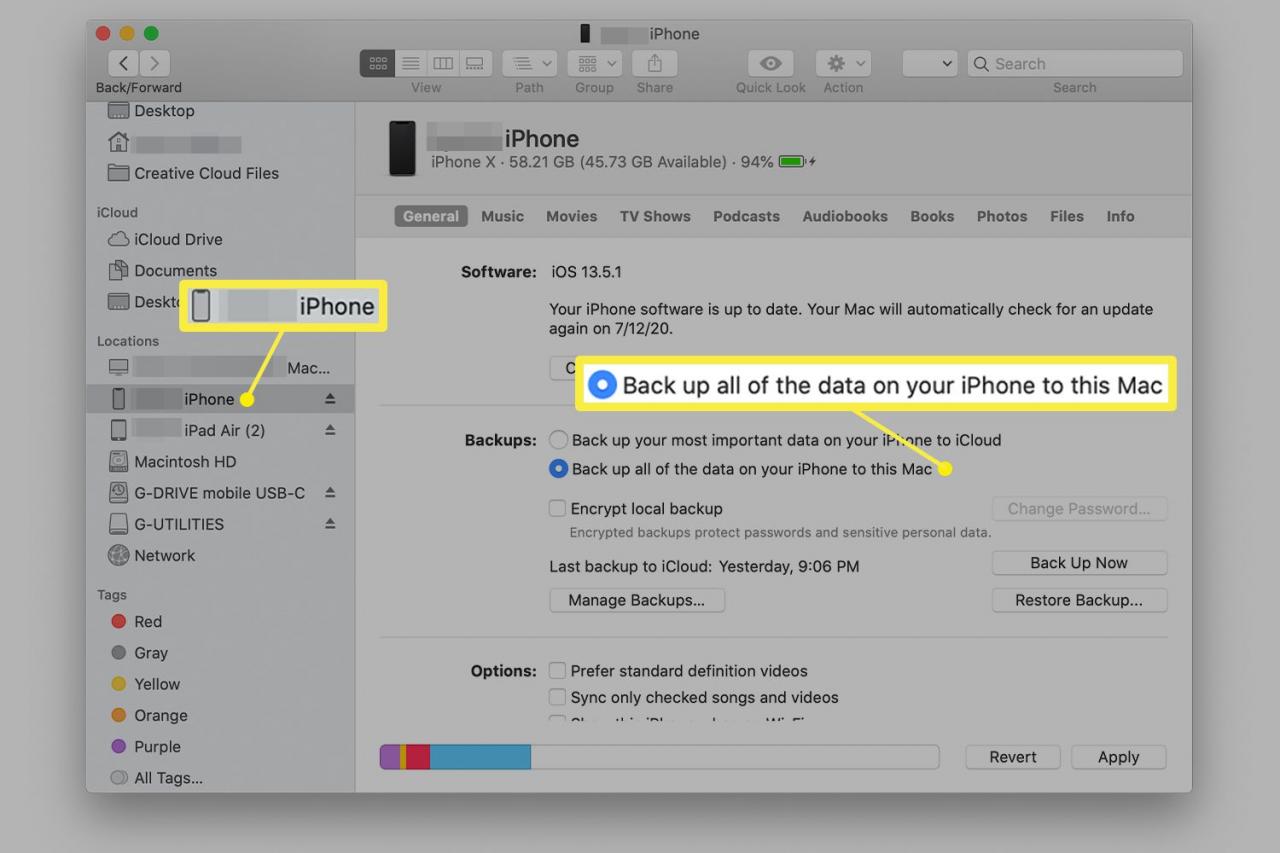
Jeśli masz Apple Watch, upewnij się, że zaznaczyłeś Zaszyfruj lokalną kopię zapasową pudełko. To tworzy kopię zapasową danych dotyczących zdrowia i aktywności. Bez sprawdzenia tego dane mogą zostać utracone.
-
Kliknij Utwórz kopię zapasową teraz.
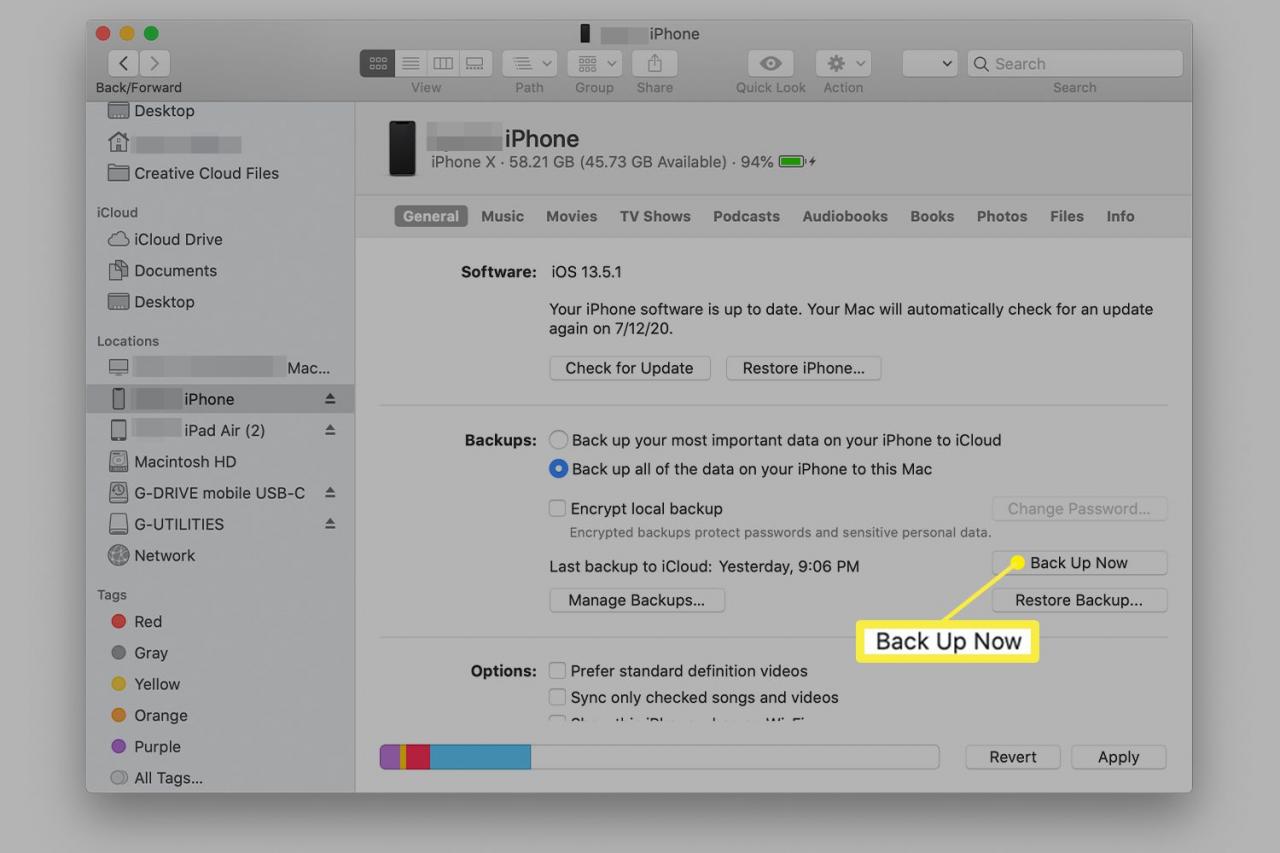
Możesz także wykonać kopię zapasową swojego iPhone'a na komputerze Mac przez Wi-Fi. Aby ustawić tę opcję, wykonaj kroki 1-3 z ostatniej sekcji. Na ekranie zarządzania iPhonem zaznacz pole obok Pokaż tego iPhone'a podczas korzystania z Wi-Fi a następnie kliknij zastosować. Od teraz możesz synchronizować iPhone'a z komputerem Mac, gdy oba urządzenia są w tej samej sieci Wi-Fi.
Jak wykonać kopię zapasową iPhone'a za pomocą iCloud
Innym sposobem na utworzenie kopii zapasowej iPhone'a bez iTunes jest użycie iCloud. Dzięki iCloud wszystkie kopie zapasowe są bezprzewodowe i mogą być wykonywane automatycznie, gdy Twój iPhone jest zablokowany, podłączony do Wi-Fi i podłączony do źródła zasilania. Oto jak skonfigurować iPhone'a do tworzenia kopii zapasowych w iCloud:
-
Upewnij się, że jesteś zalogowany na swoje konto iCloud na swoim iPhonie. Prawdopodobnie zrobiłeś to podczas konfigurowania iPhone'a, ale dobrze jest to sprawdzić.
-
Podłącz swój iPhone do Wi-Fi.
-
Stuknij Ustawienia.
-
U góry ekranu Ustawienia dotknij swojej nazwy.
-
Stuknij iCloud.
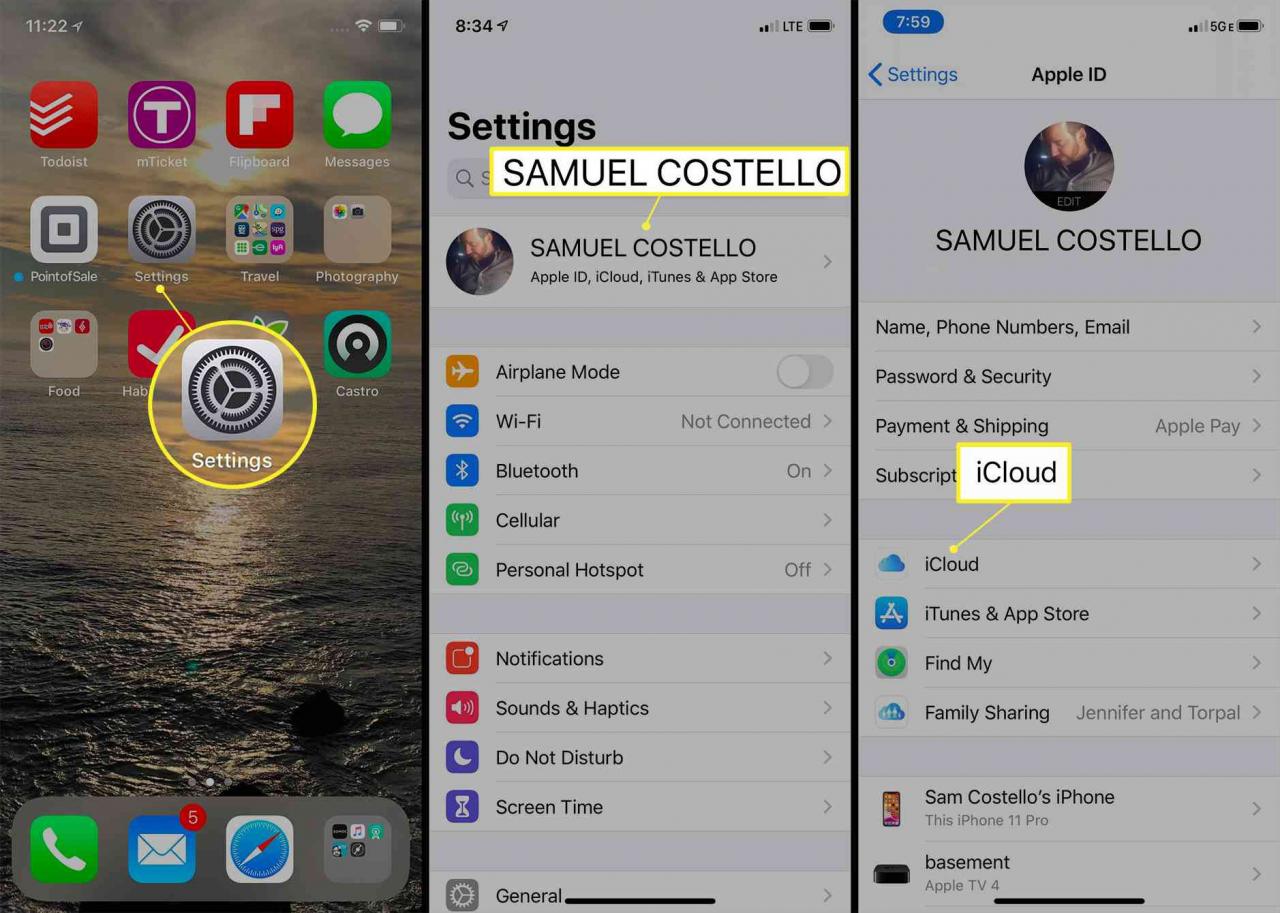
-
Stuknij iCloud kopii zapasowej.
-
Przesuń iCloud kopii zapasowej suwak na wł. / zielony.
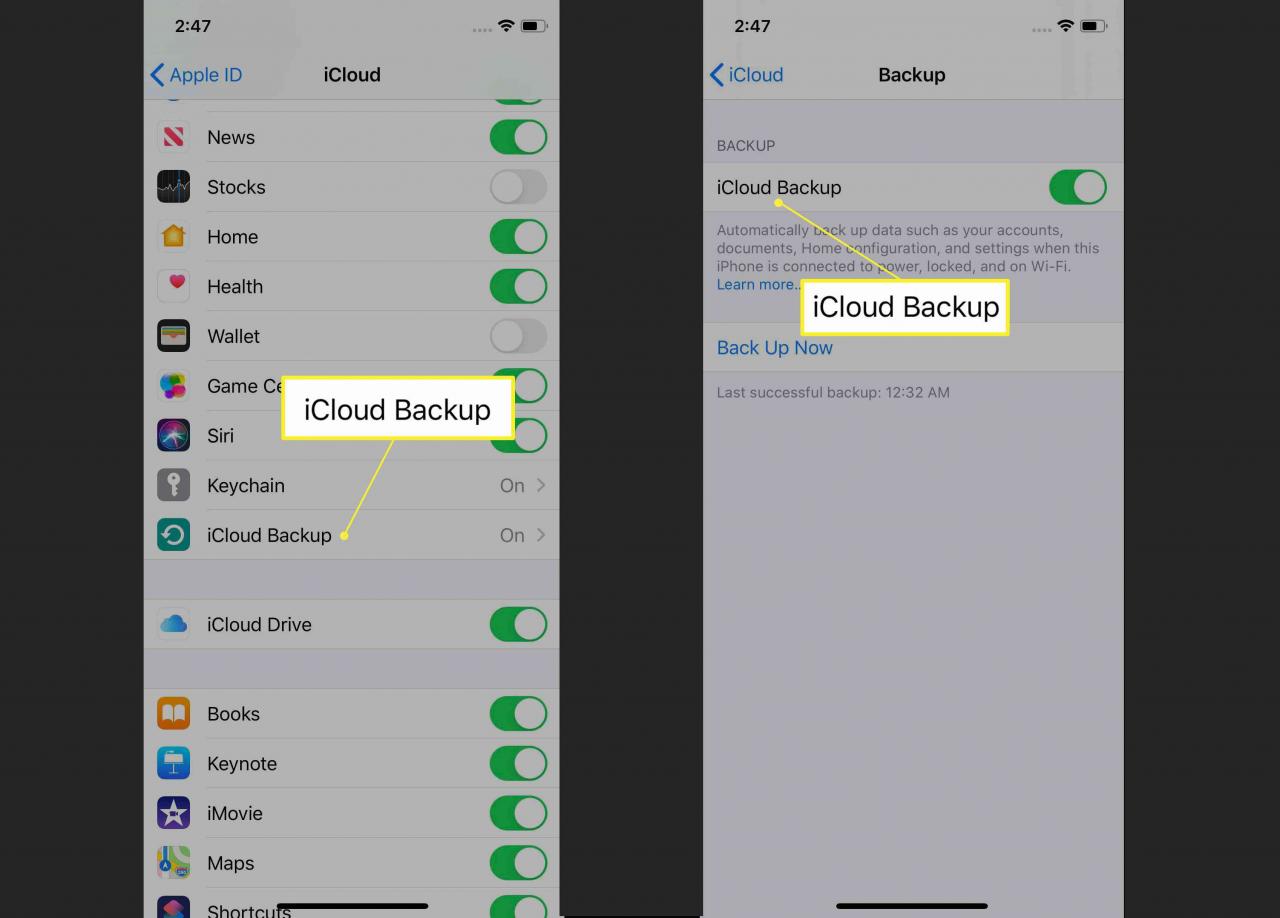
-
Jesteś skończony. Twój iPhone jest ustawiony tak, aby automatycznie tworzył kopię zapasową swoich danych w iCloud, gdy jest zablokowany, podłączony do Wi-Fi i podłączony do zasilania.
Chcesz natychmiast utworzyć kopię zapasową? Kran Utwórz kopię zapasową teraz aby uruchomić ręczną kopię zapasową iCloud. Nie martw się: nie wpłynie to na automatyczne tworzenie kopii zapasowych.
Jak wykonać kopię zapasową iPhone'a za pomocą programów innych firm
Nie interesuje Cię używanie Findera lub iCloud do tworzenia kopii zapasowych iPhone'a bez iTunes? Zamiast tego możesz użyć programów innych firm. Te płatne programy umożliwiają tworzenie kopii zapasowych iPhone'a na komputerze Mac lub PC. Często dodają również dodatkowe funkcje, których nie mają inne opcje tworzenia kopii zapasowych, takie jak odzyskiwanie usuniętych plików lub dostęp do ukrytych plików. Pamiętaj, że ich nie potrzebujesz - Finder i kopia zapasowa iCloud to dobry wybór (i już dołączony do Maca).
Istnieją dziesiątki programów do tworzenia kopii zapasowych iPhone'a innych firm i nie sprawdziliśmy ich wszystkich, więc nie mamy zaleceń, z których należy korzystać.
